
हाइलाइटिंग टेक्स्ट कुछ शब्दों या वाक्यांशों पर ध्यान आकर्षित करने का एक अच्छा तरीका है जिसे आप वास्तव में पाठक को खड़े करना चाहते हैं। गूगल डॉक्स एक अंतर्निहित उपकरण है जो आपको बस ऐसा करने देता है।
डेस्कटॉप पर Google डॉक्स में टेक्स्ट हाइलाइट करें
प्रारंभ करने के लिए, किसी भी ब्राउज़र को अपने डेस्कटॉप पर लॉन्च करें और Google डॉक्स दस्तावेज़ खोलें जिसमें वह पाठ है जिसे आप हाइलाइट करना चाहते हैं। उस पाठ का चयन करें जिसे आप अपने कर्सर पर क्लिक करके और खींचकर हाइलाइट करना चाहते हैं।
सम्बंधित: Google डॉक्स के लिए शुरुआती गाइड
चयनित पाठ नीले रंग में हाइलाइट किया गया है। यह केवल उस उपयोगकर्ता को दिखाने के लिए है जिसे पाठ का चयन किया जाता है- हाइलाइट सिर्फ अस्थायी है और जब आप दस्तावेज़ में कहीं भी गायब हो जाएंगे।
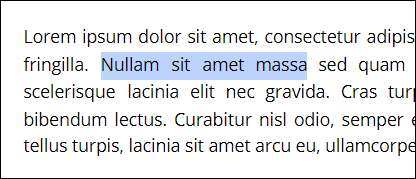
इसके बाद, मेनू बार में हाइलाइटर आइकन पर क्लिक करें। यह आइकन बोल्ड, इटैलिक्स के बगल में पाया जाता है, और पाठ स्वरूपण उपकरण को रेखांकित करता है।
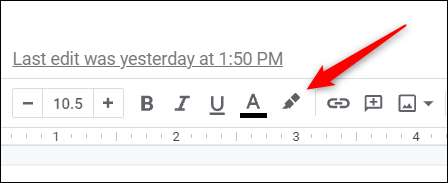
एक मेनू प्रदर्शित करने के लिए विभिन्न रंगों का एक पैलेट प्रदर्शित करेगा। रंग का चयन करने के लिए, इसे अपने माउस के साथ क्लिक करें।
यदि आपको पैलेट में देखी जा रही सटीक रंग नहीं मिल रही है, तो "कस्टम" पर क्लिक करें।
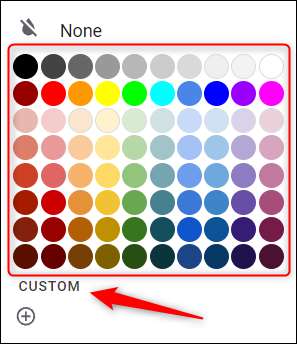
एक नई विंडो आपके द्वारा देखी जाने वाली सटीक रंग प्राप्त करने के लिए कुछ विकल्पों के साथ दिखाई देगी। यदि आप रंग के हेक्स कोड को जानते हैं, तो आप इसे "हेक्स" के दाईं ओर टेक्स्ट बॉक्स में दर्ज कर सकते हैं। वैकल्पिक रूप से, आप प्रत्येक संबंधित विकल्प में सर्कल पर क्लिक करके खींचकर रंग की छाया समायोजित कर सकते हैं।
जब आप चयनित रंग से खुश होते हैं, तो "ठीक है।"
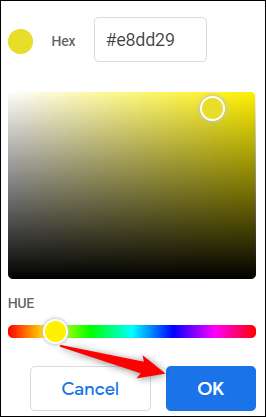
चयनित पाठ अब हाइलाइट किया गया है।
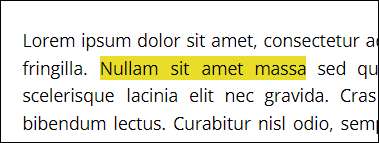
टेक्स्ट से हाइलाइट को निकालने के लिए, अपने कर्सर पर क्लिक करके और खींचकर हाइलाइट किए गए टेक्स्ट का चयन करें, मेनू बार में हाइलाइटर आइकन पर क्लिक करें और फिर ड्रॉप-डाउन मेनू से "कोई नहीं" पर क्लिक करें।
[9 3]
हाइलाइट को चयनित टेक्स्ट से हटा दिया जाएगा।
मोबाइल पर Google डॉक्स में टेक्स्ट हाइलाइट करें
आप सीधे मोबाइल ऐप से पाठ को हाइलाइट कर सकते हैं आईओएस या एंड्रॉयड । अपने मोबाइल डिवाइस पर Google डॉक्स लॉन्च करने के लिए आइकन टैप करें, और उसके बाद उस दस्तावेज़ को खोलें जिसमें वह टेक्स्ट है जिसे आप हाइलाइट करना चाहते हैं।
एक बार दस्तावेज़ में, स्क्रीन के निचले-दाएं कोने में पाए गए संपादन आइकन को टैप करें।

इसके बाद, उस पाठ का चयन करें जिसे आप अपनी अंगुली के साथ टेक्स्ट टैप करके हाइलाइट करना चाहते हैं और फिर स्क्रीन पर अपनी अंगुली को स्लाइड करके टेक्स्ट के दोनों तरफ ब्लू हैंडल खींचना चाहते हैं।
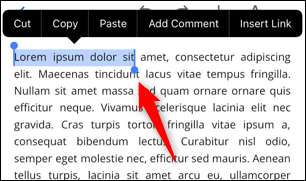
एक बार चुने जाने के बाद, ऑन-स्क्रीन कीबोर्ड के ऊपर पाए गए हाइलाइटर आइकन को टैप करें।
[12 9]
हाइलाइट रंग मेनू स्क्रीन के नीचे दिखाई देगा। प्रत्येक संबंधित विकल्प को टैप करके आप जिस रंग और छाया का उपयोग करना चाहते हैं उसका चयन करें।
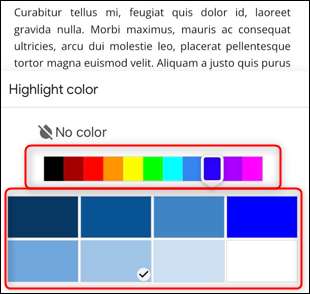
एक बार चुने जाने के बाद, हाइलाइट रंग मेनू को बंद करने के लिए स्क्रीन पर कहीं भी टैप करें। चयनित पाठ को हाइलाइट किया जाएगा।
[13 9]
पाठ से हाइलाइट हटाने के लिए, पर प्रकाश डाला पाठ का चयन करें, हाइलाइटर आइकन टैप करें, और फिर नल "कोई रंग।"
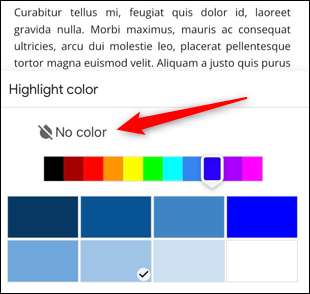
हाइलाइट रंग मेनू को बंद करने के लिए स्क्रीन पर कहीं भी टैप करें और हाइलाइट चयनित टेक्स्ट से हटा दिया जाएगा।
यही सब है इसके लिए। अपने दस्तावेज़ में पाठ पर प्रकाश डाला पाठक जल्दी से सभी महत्वपूर्ण जानकारी आपको लगता है कि वे पता होना चाहिए हथियाने, जबकि इसकी सामग्री स्किम करने के लिए अनुमति देता है। गूगल डॉक्स, कि पाठ पर प्रकाश डाला की अनुमति देता है केवल एप्लिकेशन नहीं है, हालांकि-आप भी कर सकते हैं माइक्रोसॉफ्ट वर्ड में प्रकाश डाला पाठ ।
सम्बंधित: माइक्रोसॉफ्ट वर्ड में पाठ हाइलाइट कैसे







